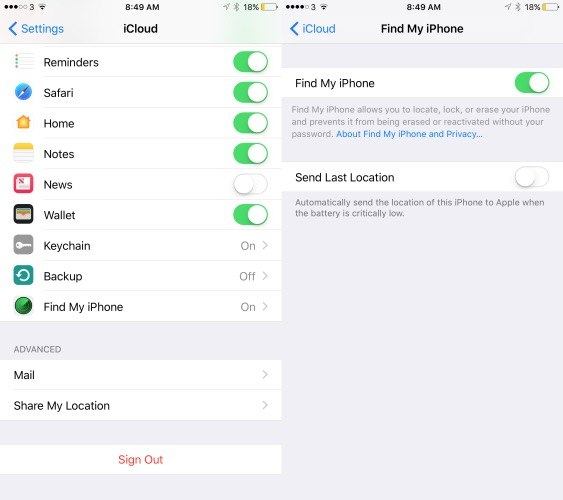Top 6 manieren om de iPhone te stoppen met het volgen van uw locatie
Volgens Apple staat de locatieservice Apple toeen apps en websites van derden om informatie te verzamelen en gebruiken op basis van de huidige locatie van uw iPhone om verschillende locatieservices te bieden. Hoewel, Apple heeft aangekondigd dat deze opgeslagen locaties nooit naar de servers van Apple worden verzonden en niet beschikbaar zijn voor apps van derden, maar die privé-informatie is nog steeds toegankelijk als je iemand je iPhone overhandigt. In dit artikel laten we je zien hoe iPhone locatietracking op 4 manieren uit te schakelen.
- Manier 1. Stop iPhone van het volgen van de locatie die u vaak bezoekt
- Manier 2. Schakel de iPhone uit om te volgen waar u het laatst hebt geparkeerd
- Manier 3. Schakel Deel mijn locatie uit
- Manier 4. Schakel locatiegebaseerde waarschuwingen, Apple-advertenties en suggesties uit
- Manier 5. Schakel iPhone-locatietracking uit voor individuele apps
- Manier 6. Volledig voorkomen van iPhone Tracking Location
Manier 1. Stop iPhone van het volgen van de locatie die u vaak bezoekt
Wilt u voorkomen dat uw iPhone uw gegevens bijhoudt?bewegen? Uw iPhone gebruikt significante locaties in iOS 11 (frequente locaties in iOS 10 en eerder) om de plaatsen die u het meest bezoekt te volgen om het verkeer in deze gebieden bij te houden en u betere locatiegebaseerde gegevens en suggesties te geven. Gelukkig kun je deze functie eenvoudig uitschakelen.
Belangrijke locaties uitschakelen:
Ga gewoon naar Instellingen> Privacy> Locatieservices> Systeemdiensten> Scroll naar beneden naar Belangrijke locaties en schakel het uit.
Mijn frequente locatiegeschiedenis verwijderen:
Ga naar Instellingen> Privacy> Locatieservices> Systeemdiensten> Belangrijke locaties> Tik op Geschiedenis wissen.
Manier 2. Schakel de iPhone uit om te volgen waar u het laatst hebt geparkeerd
Veel gebruikers weten misschien niet dat de iPhone het nu weetwaar je het laatst hebt geparkeerd. Klinkt ongelooflijk? Maar het is waar. iPhone volgt en registreert uw geparkeerde locatie om u te informeren waar u uw zorg kunt vinden wanneer u terugkomt. Maar als u meer om uw privacy geeft en deze wilt uitschakelen, volgt u onderstaande stappen:
Ga naar Instellingen> Kaart> Scroll naar beneden om geparkeerde locatie te tonen en zet hem uit.
Manier 3. Schakel Deel mijn locatie uit
"Deel mijn locatie" -functies kunnen uw delenlocatie met familie en vrienden in Berichten en Zoek mijn vrienden. Het is een geweldige functie om bij te houden met uw dierbaren, maar houdt ook uw locaties bij. Als je deze functie niet nodig hebt of je zorgen maakt over iemand die je iPhone-locatie volgt zonder dat je het weet, kun je stoppen met het delen van de locatie op de iPhone door:
Gaan naar Instellingen -> Privacy -> Deel mijn locatie, en schakel het vervolgens uit.
Manier 4. Schakel locatiegebaseerde waarschuwingen, Apple-advertenties en suggesties uit
Er zijn drie locatiegebaseerde service op iPhonelocatiegebaseerde waarschuwingen, locatiegebaseerde Apple-advertenties, locatiegebaseerde suggesties, die uw meldingen geven op basis van uw locatie, u voorzien van iAds die relevant zijn voor uw geografische locatie en apps aanbevelen die u mogelijk wilt gebruiken op basis van waar uw telefoon is.
Als u zich zorgen maakt over uw privacy, kunt u datschakel ze eenvoudig uit van de systeemservice. Daarnaast ziet u een lijst met locatieservices zoals Zoeken op mobiel netwerk, Zoek mijn iPhone, waarmee ook uw telefoonlocatie wordt gevolgd. Dus bekijk deze opties hier en schakel de opties uit die u niet nodig hebt.
Ga naar Instellingen> Privacy> Locatieservices> Systeemdiensten> Schakel de Locatieservice uit volgens uw behoefte.
Manier 5. Schakel iPhone-locatietracking uit voor individuele apps
Veel apps zoals Facebook, Google Maps moetenbijhouden van onze locatie om hun diensten of de beste ervaring te bieden. Het is echter niet nodig om ze allemaal te laten weten waar u bent. U kunt instellen dat de app uw locatie altijd bewaakt, alleen volgt wanneer de app in gebruik is, of u kunt instellen dat deze nooit uw locatie bijhoudt.
Ga naar Instellingen> Privacy> Locatieservices> Tik op de naam van een app om de instelling Locatieservices aan te passen.
Manier 6. Volledig voorkomen van iPhone Tracking Location
Wilt u iPhone volledig uitschakelen van het volgenuw locaties? U kunt dit eenvoudig doen door de locatieservice uit te schakelen. Maar merk op dat geen enkele app of functie op uw iPhone daarna uw locatie kan gebruiken. Kaarten kunnen bijvoorbeeld uw positie op de kaart niet vinden en u geen diensten bieden, Find My iPhone en Find My Friends worden nutteloos.
Dat is alles over hoe iPhone X / 8/8 te stoppenPlUS / 7 / 6s / 6 / 5s van bijgehouden locatie. Maak een back-up van uw iPhone-gegevens en wis uw iPhone regelmatig met software zoals Tenorshare iCareFone om uw privégegevens te beveiligen. Laat het ons in de reacties weten als u nog andere suggesties hebt voor het beschermen van de privacy van de iPhone.